Depuis le 2 octobre, il est possible de piloter sa box domotique eedomus avec l’assistant de Google, Google Home. En proposant cette possibilité, Connected Object, le fabricant de la box eedomus offre là à ses clients une formidable manière de contrôler sa Smart Home à la voix. Ce que l’on sait moins c’est qu’avec cette nouveauté, Eedomus est également maintenant pilotable à la voix avec son smartphone Android équipé de Google Assistant. Suivez le guide!
Piloter la maison à la voix via son smartphone
On peut dire que les équipes de Connected Object n’ont pas chaumé. Tant mieux pour leurs clients qui peuvent ainsi bénéficier des avancées technologiques et des développements successifs avec… une simple mise à jour gratuite. Après le possibilité de contrôler sa Smart Home avec Siri, l’assistant virtuel des téléphones d’Apple, après la gestion de sa domotique avec Alexa l’assistant vocal d’Amazon, voici que la gestion vocale de sa maison connectée est maintenant possible avec Google Home.
Si vous ne possédez pas de Google Home à la maison ou bien si vous souhaitez pouvoir continuer à piloter votre Eedomus à la voix via votre smartphone en disant “Ok Google, éteint toutes les lumières de la maison”, sachez que c’est maintenant également possible. Il y a quelques temps je vous avais montré comment le faire en utilisant une petite astuce. Dorénavant la chose est disponible en standard grâce à Google Assistant.
Il y a quelques semaines Google Assistant a débarqué dans les téléphones Android (version 6 minimum) en mettant Google Now à la retraite. Malheureusement, tous les téléphones Android 6 ou supérieur n’ont pas encore cette application proposée par Google. Il faudra s’armer de patience si c’est votre cas et que ce tutoriel vous a mis l’eau à la bouche…
Indiquer à Google Assistant comment contacter votre box eedomus est un jeu d’enfant. Il suffit, sur la box, d’identifier les actionneurs que vous souhaitez piloter à la voix puis de prendre votre téléphone pour dire à Google Assistant de discuter avec la box pour toutes les commandes vocales relatives à la maison connectée.
Paramétrage sur la box eedomus
La première étape consiste à paramétrer sa box eedomus afin de lui indiquer quels seront les périphériques domotiques qui pourront être pilotés à la voix. Cette étape es t100% commune à celle requise pour permettre à l’assistant vocal Google Home de pouvoir discuter avec la box domotique eedomus.
- Sur votre box eedomus, cliquer sur Configuration, puis sur votre box eedomus et enfin sur Configurer
- Cliquer ensuite sur l’icone
 située à coté de “Google Home”
située à coté de “Google Home”
- Sélectionner les périphériques ou valeurs de scènes que vous souhaitez piloter
- Sauvegarder les modifications en cliquant sur le bouton “Sauvegarder” situé tout en bas de la page.
En sélectionnant les périphériques que vous souhaitez piloter à la voix vous pourrez également attribuer des noms à vos périphériques. Utilisez de préférence des noms simples faciles à mémoriser.
Du côté de la box eedomus il n’y a plus rien d’autre à faire.
Paramétrage sur le Smartphone
Passons au paramétrage sur le smartphone vu que maintenant la box eedomus est opérationnelle pour discuter avec Google Home et / ou Google Assistant.
- Ouvrir Google Assistant en laissant longtemps le doigt appuyé sur le bouton home de votre smartphone Android.
- Cliquer ensuite sur le menu de droite (les 3 point verticaux)
- Sélectionner l’option Paramètres
- Sélectionner Commandes relatives à la maison
- Appuyer sur le bouton bleu “+” en bas à droite
- Dans la liste des appareils disponibles cliquer sur eedomus
- Saisir votre login et mot de passe eedomus afin d’autoriser Google Home a accéder à vos périphériques
- Patienter
Pour chaque périphérique attribuer une pièces si vous le souhaitez. Ce n’est pas obligatoire mais je vous le recommande car cela permet par exemple de fermer tous les volets de la maison avec une seule commande vocale.
- Cliquer sur le crayon à côté du périphérique à renseigner
- Sélectionner la pièce souhaitée
- Répéter cela pour les autre périphériques et sauvegarder le paramétrage.
Voilà c’est tout. Vous pouvez maintenant piloter à la voix vos périphériques eedomus via votre smartphone Android via Google Assitant.
Conclusion
Pour aller un peu plus loin dans la personnalisation, sachez que comme pour Google Home, Google Assistant permet aussi de créer des raccourcis “vocaux” pour piloter des périphériques eedomus. Vous pourrez alors par exemple dire “Ok Google, au lit” pour que le scénario dédié à la mise en veille de votre maison se déclenche. Pratique et efficace!
Cette nouvelle possibilité qui permet de piloter sa box eedomus à la voix via Google Home permet de simplifier grandement la prise en main de sa Smart Home et ce de manière plus simple et bien plus naturelle. En revanche elle est se limite à une utilisation à domicile. Si vous êtes à l’extérieur de chez vous en suivant ce tuto vous pourrez continuer à parler à votre maison cette fois-ci via votre Smartphone Android et Google Assistant afin de piloter votre smart home à la voix.
En utilisant Google Assistant sur votre smartphone pour piloter à la voix votre box eedomus cela vous permet de tester la fonctionnalité de commande vocale avant d’acheter un Google Home par exemple. A vous de jouer maintenant!
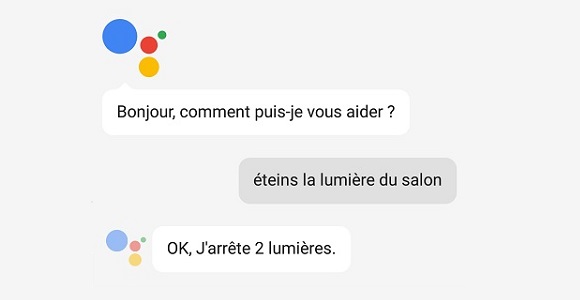
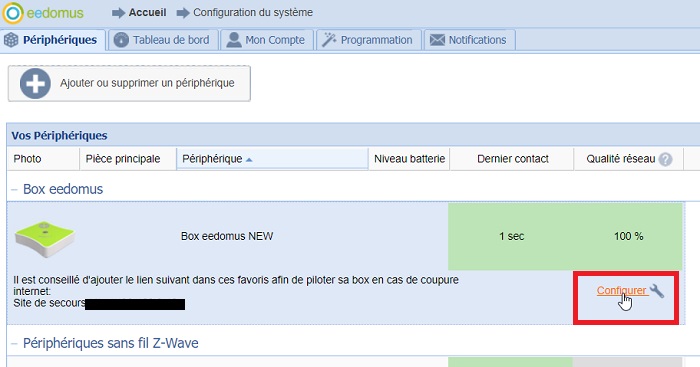
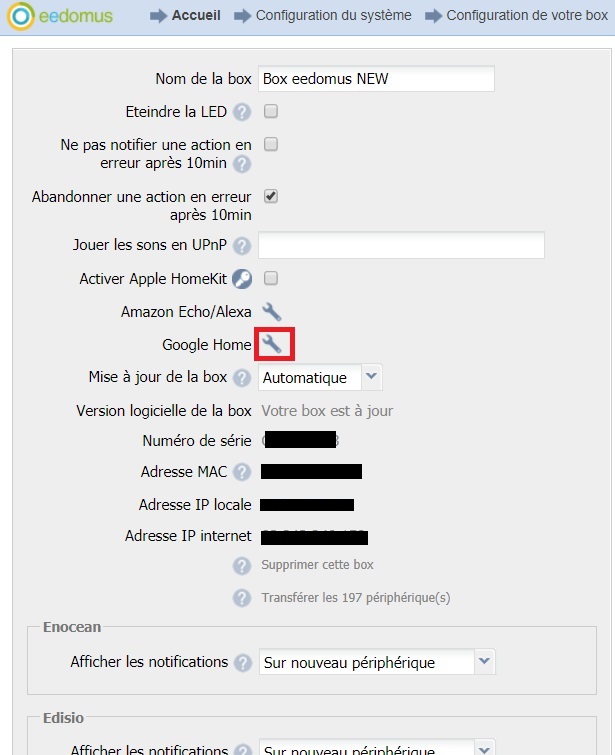
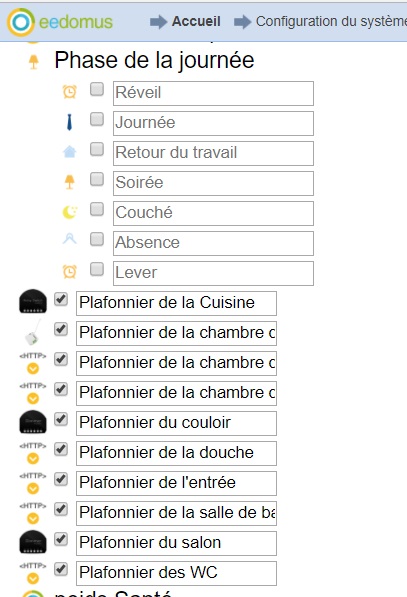

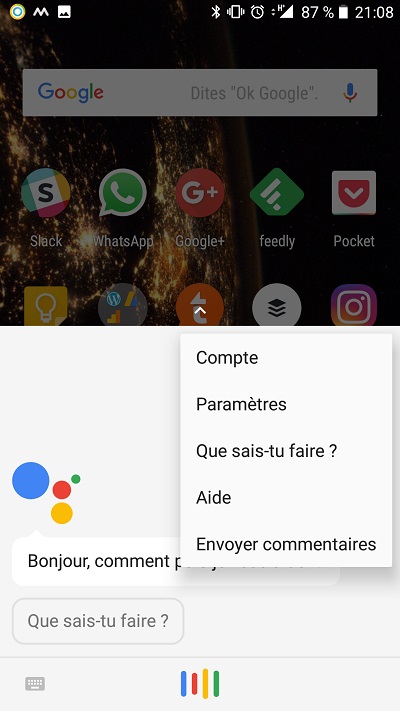
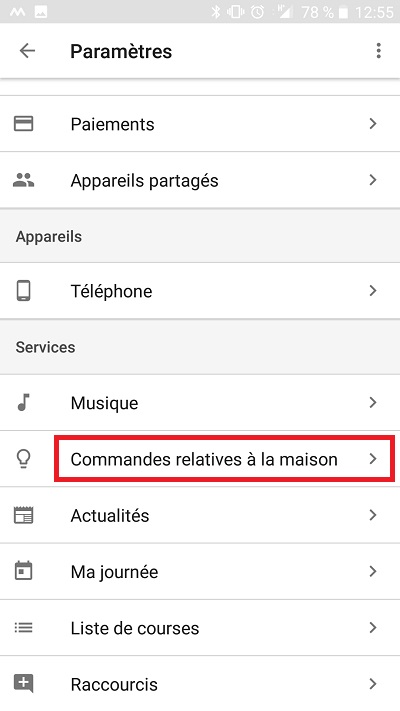
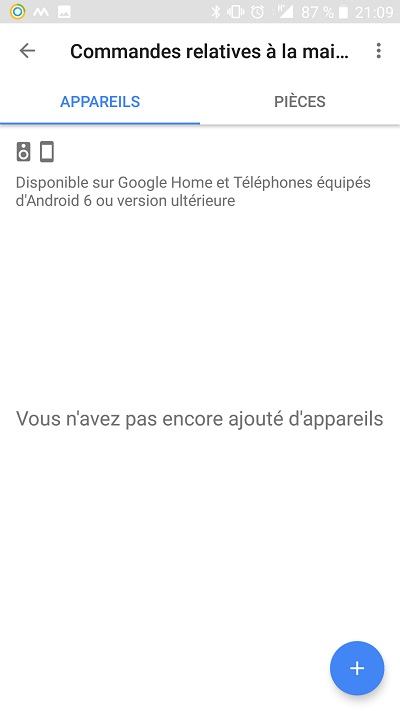
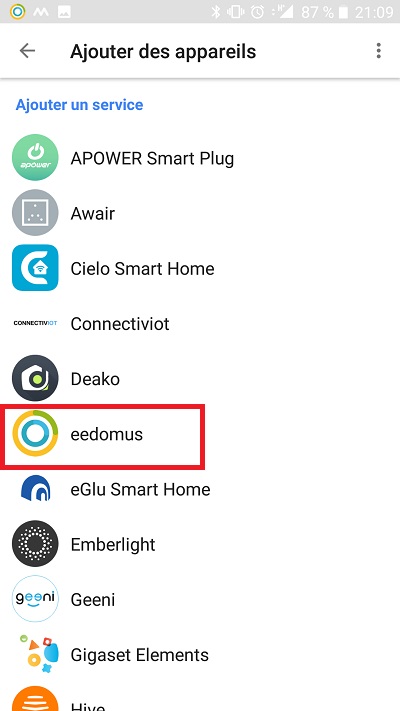
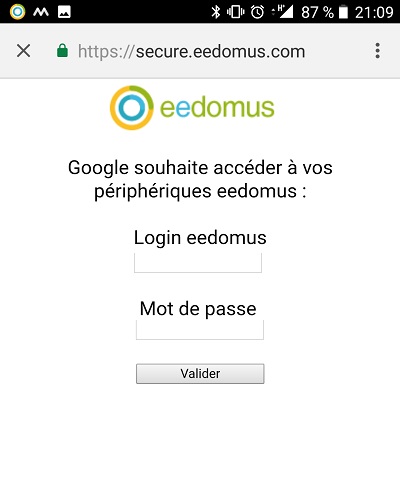
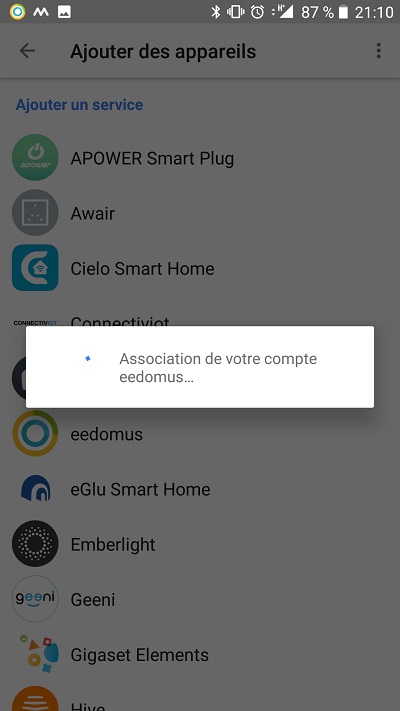
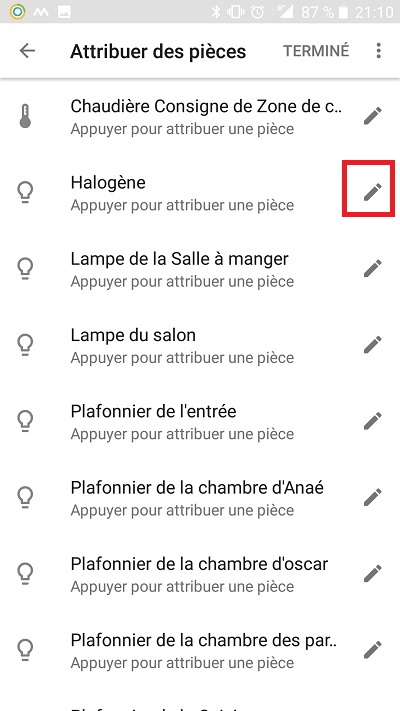
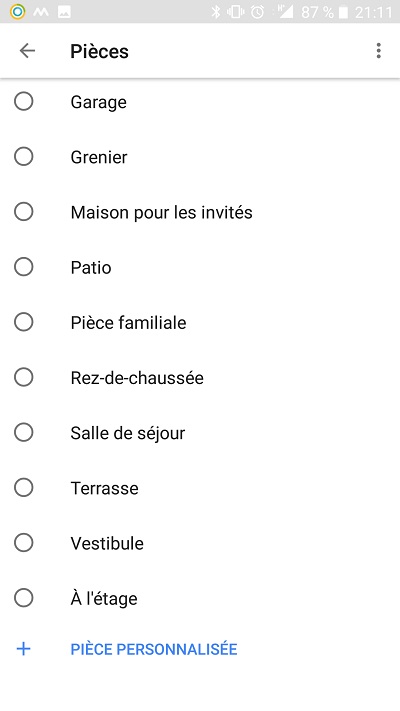
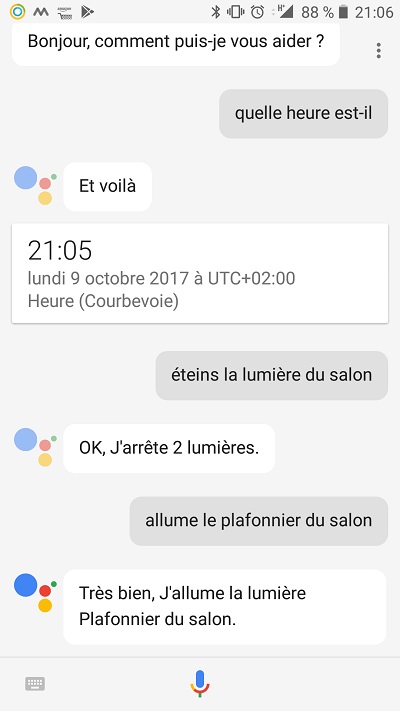

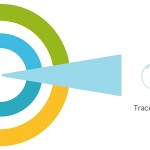
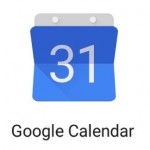
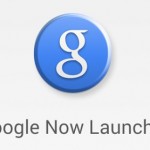

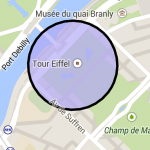
Merci Hervé pour ce Tuto,
Que se passe-t-il au niveau du partage de données avec google ?
L’avantage avec Eedomus, c’est que Google n’apprend rien de ce qui se passe chez moi….
Bonjour Orangina_L,
Tu peux laisser Google Assistant interagir avec les périphériques que tu veux. Ca se passe dans eedomus.
Quand à l’utilisation que fait Google des log des actions, il n’y a que lui qui puisse nous renseigner clairement…
Il faudrait surtout parler des périphériques virtuel de leur fonctionnement avec le Google home, c’est loin d’être aussi fonctionnel… On montre que le bon côté des choses poussez le test un peu plus loin…
SUPer je vais pouvoir essayer ma nouvelle box Eedomus ce week-end et téter avant l’acaht De Google Home! Pegeon Hervé que voulez vous dire par périphériques virtuels? Quels sont les soucis? Avec quels modules merci.
Si j’ai bien compris je pourrais piloter ma maison à son instance avec cette configuration ? Et avec siri(mon tel perso est un IPhone) je peux aussi contrôler à distance ma maison?
Bonjour,
Après avoir suivi la procédure, j’ai le message suivant:
”Impossible de mettre à jour le paramètre.
Vérifier votre connexion”.
Le même message s’affiche pour d’autres appareils comme Samsung smartthings.
Est ce un bug (temporaire?…), ou y a t il moyen de contourner le pb?
Merci pour toute aide.
Bonjour ,
Merci pour le tuto.
Savez vous si la box Eedomus fonctionne aussi avec le google home mini?
Sur mon smartphone android 7.0 , Google assistant fonctionne mais ma touche home
ouvre une page google et pas moyen de trouver les paramètres de l assistant , si vous avez une idée?
merci pour votre aide.
Bonjour,
La box eedomus fonctionne avec google home et google home mini. Je n’ai pas ces enceintes conenctées à la maison pour vous l’affirmer mais juste les retours d’autres clients.
Concernant votre téléphone se pourrait-il que le fabricant n’ai pas activé Google Assistant? C’est peut être une piste à suivre…
Hervé
bonjour , je viens de recevoir ma box eedomus + Multisensor 6 in 1 +Door/Window Sensor 2 (FGDW-002)+Sirène intérieure Gen5 (ZW080).le probleme je ne sait pas comment faire pour que cela fonctionne comme alarme ,les regles a faire si quelle q’un peu me donner un coup de pouce ca serais super sympa merci
Bonjour,
J’avais créé des raccourcis vocaux il y a plusieurs mois, mais j’ai l’impression qu’on ne peut plus faire ça avec la nouvelle appli Home.
Mes anciens raccourcis sont toujours reconnus, mais je ne trouve pas le menu pour les modifier ou en ajouter.
Avez-vous le même problème ?